Visual Studio Code创建C#项目
Visual Studio Code是一个支持跨平台的文本编辑器,同其他文本文本编辑器一样,不但占用磁盘空间小,性能也比较快;近几年由于不断的升级和许多开发者提供大量的插件,它已经成为了一个非常强大的代码编辑器。所以当我们创建一些中小型项目或者需要修改项目中的某个文件,直接使用vscode是非常方便的。
安装vscode
安装C#语言的运行环境,当然安装过Visual Studio编辑器的话是不需要再安装了
然后在vscode中安装C#语言的插件
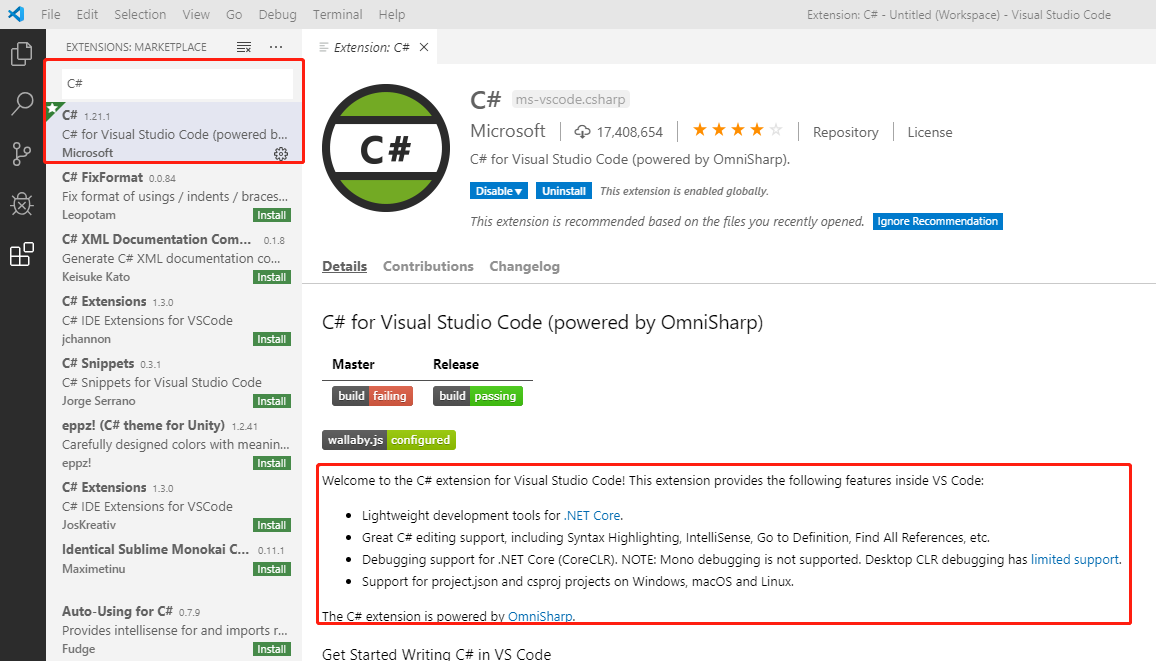
相关的文档:https://code.visualstudio.com/docs/languages/csharp
视频介绍:https://channel9.msdn.com/Blogs/dotnet/Get-started-VSCode-Csharp-NET-Core-Windows
创建C#项目
打开vscode,然后添加一个工作空间
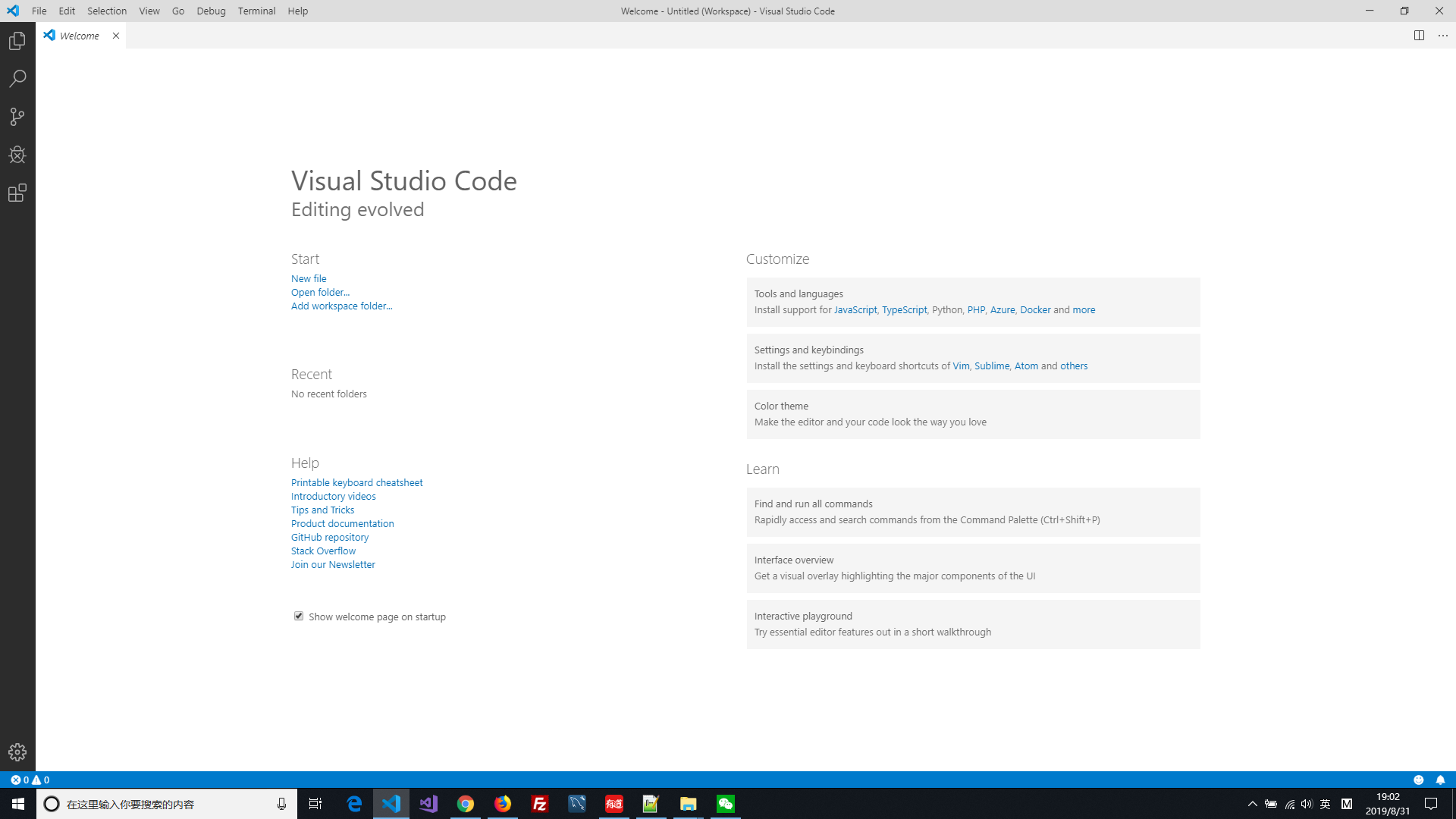
添加工作空间之后,通过vscode菜单新建一个终端(快捷键Ctrl+Shift+`)
dotnet --help //查看dotnet相关的帮助命令
创建解决方案
PS D:\Projects\CSharp> dotnet new sln -o MyApp
已成功创建模板“Solution File”。
创建项目类库
首相进入项目目录,然后再创建对应的主程序和类库
PS D:\Projects\CSharp> cd .\MyApp\
PS D:\Projects\CSharp\MyApp> dotnet new classlib -o MyApp.Model
已成功创建模板“Class library”。
正在处理创建后操作...
正在 MyApp.Model\MyApp.Model.csproj 上运行 "dotnet restore"...
正在还原 D:\Projects\CSharp\MyApp\MyApp.Model\MyApp.Model.csproj 的包...
正在生成 MSBuild 文件 D:\Projects\CSharp\MyApp\MyApp.Model\obj\MyApp.Model.csproj.nuget.g.props。
正在生成 MSBuild 文件 D:\Projects\CSharp\MyApp\MyApp.Model\obj\MyApp.Model.csproj.nuget.g.targets。
D:\Projects\CSharp\MyApp\MyApp.Model\MyApp.Model.csproj 的还原在 210.35 ms 内完成。
还原成功。
PS D:\Projects\CSharp\MyApp> dotnet new console -o MyApp.HelloWorld
已成功创建模板“Console Application”。
正在处理创建后操作...
正在 MyApp.HelloWorld\MyApp.HelloWorld.csproj 上运行 "dotnet restore"...
正在还原 D:\Projects\CSharp\MyApp\MyApp.HelloWorld\MyApp.HelloWorld.csproj 的包...
正在生成 MSBuild 文件 D:\Projects\CSharp\MyApp\MyApp.HelloWorld\obj\MyApp.HelloWorld.csproj.nuget.g.props。
正在生成 MSBuild 文件 D:\Projects\CSharp\MyApp\MyApp.HelloWorld\obj\MyApp.HelloWorld.csproj.nuget.g.targets。
D:\Projects\CSharp\MyApp\MyApp.HelloWorld\MyApp.HelloWorld.csproj 的还原在 201.45 ms 内完成。
还原成功。
将类库添加到项目中
PS D:\Projects\CSharp\MyApp> dotnet sln add .\MyApp.HelloWorld\MyApp.HelloWorld.csproj
已将项目“MyApp.HelloWorld\MyApp.HelloWorld.csproj”添加到解决方案中。
PS D:\Projects\CSharp\MyApp> dotnet sln add .\MyApp.Model\MyApp.Model.csproj
已将项目“MyApp.Model\MyApp.Model.csproj”添加到解决方案中。
项目中类库间的引用
首先需要进入到要添加引用的程序集目录中,然后执行引用命令
PS D:\Projects\CSharp\MyApp> cd .\MyApp.HelloWorld\
PS D:\Projects\CSharp\MyApp\MyApp.HelloWorld> dotnet add reference ../MyApp.Model/MyApp.Model.csproj
已将引用“..\MyApp.Model\MyApp.Model.csproj”添加到项目。
编译和运行代码
PS D:\Projects\CSharp\MyApp> dotnet build
PS D:\Projects\CSharp\MyApp> dotnet run --project MyApp.HelloWorld
代码调试
vscode同时支持友好的界面代码调试,通过F5启动调试;启动调试时还需要我们添加调试的一些配置,可以通过vscode自动创建配置模板(launch.json和task.json),然后我们再对应进行修改
{
// Use IntelliSense to learn about possible attributes.
// Hover to view descriptions of existing attributes.
// For more information, visit: https://go.microsoft.com/fwlink/?linkid=830387
"version": "0.2.0",
"configurations": [
{
"name": ".NET Core Launch (console)",
"type": "coreclr",
"request": "launch",
"preLaunchTask": "build",
"program": "${workspaceFolder}\\MyApp\\MyApp.HelloWorld\\bin\\Debug\\netcoreapp2.2\\MyApp.Apps.dll",
"args": [],
"cwd": "${workspaceFolder}",
"stopAtEntry": false,
"console": "internalConsole"
}
]
}
{
// See https://go.microsoft.com/fwlink/?LinkId=733558
// for the documentation about the tasks.json format
"version": "2.0.0",
"tasks": [
{
"label": "build",
"command": "dotnet",
"type": "shell",
"args": [
"build",
// Ask dotnet build to generate full paths for file names.
"${workspaceRoot}\\MyApp",
"/property:GenerateFullPaths=true",
// Do not generate summary otherwise it leads to duplicate errors in Problems panel
"/consoleloggerparameters:NoSummary"
],
"group": "build",
"presentation": {
"reveal": "silent"
},
"problemMatcher": "$msCompile"
}
]
}
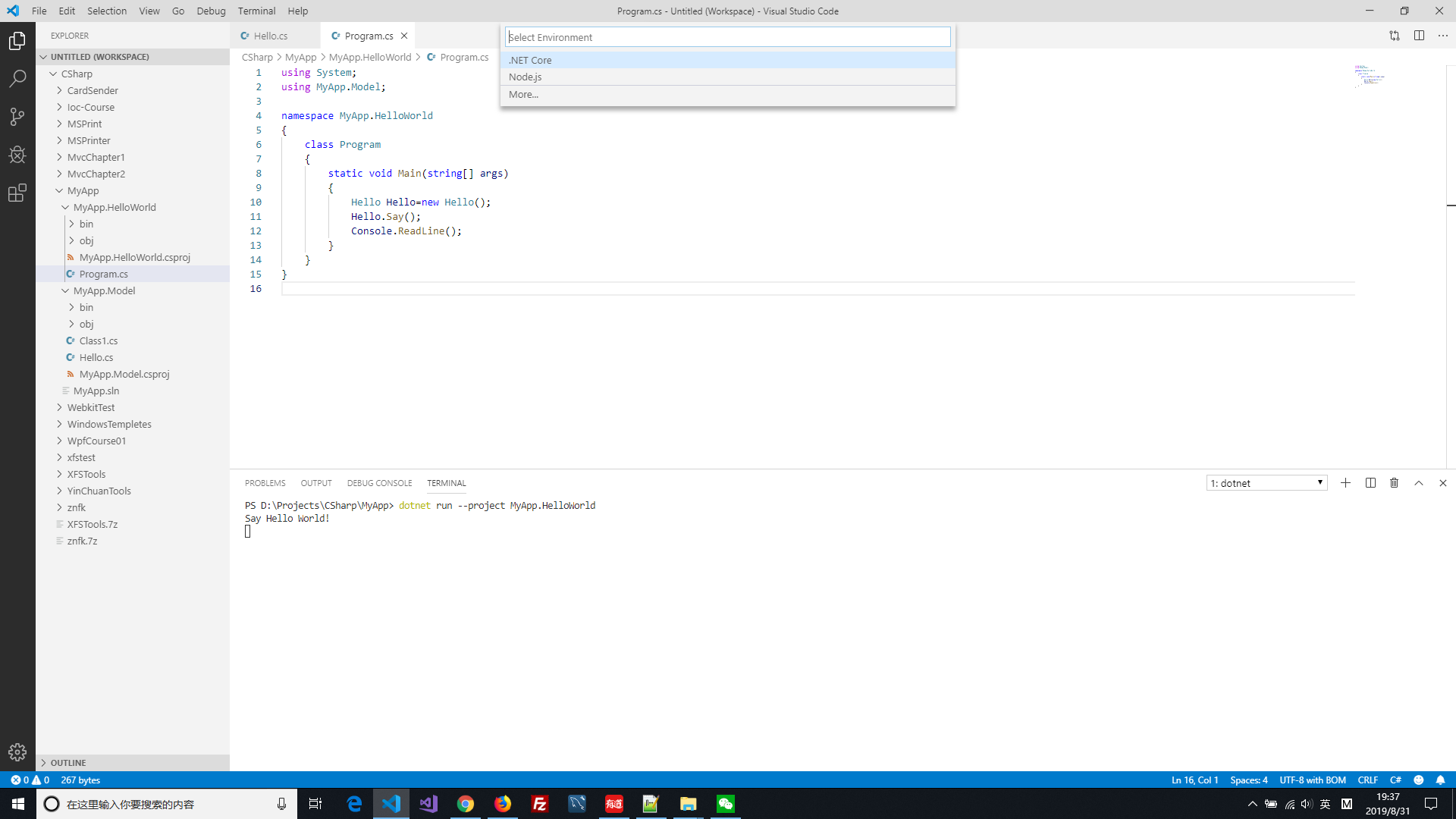
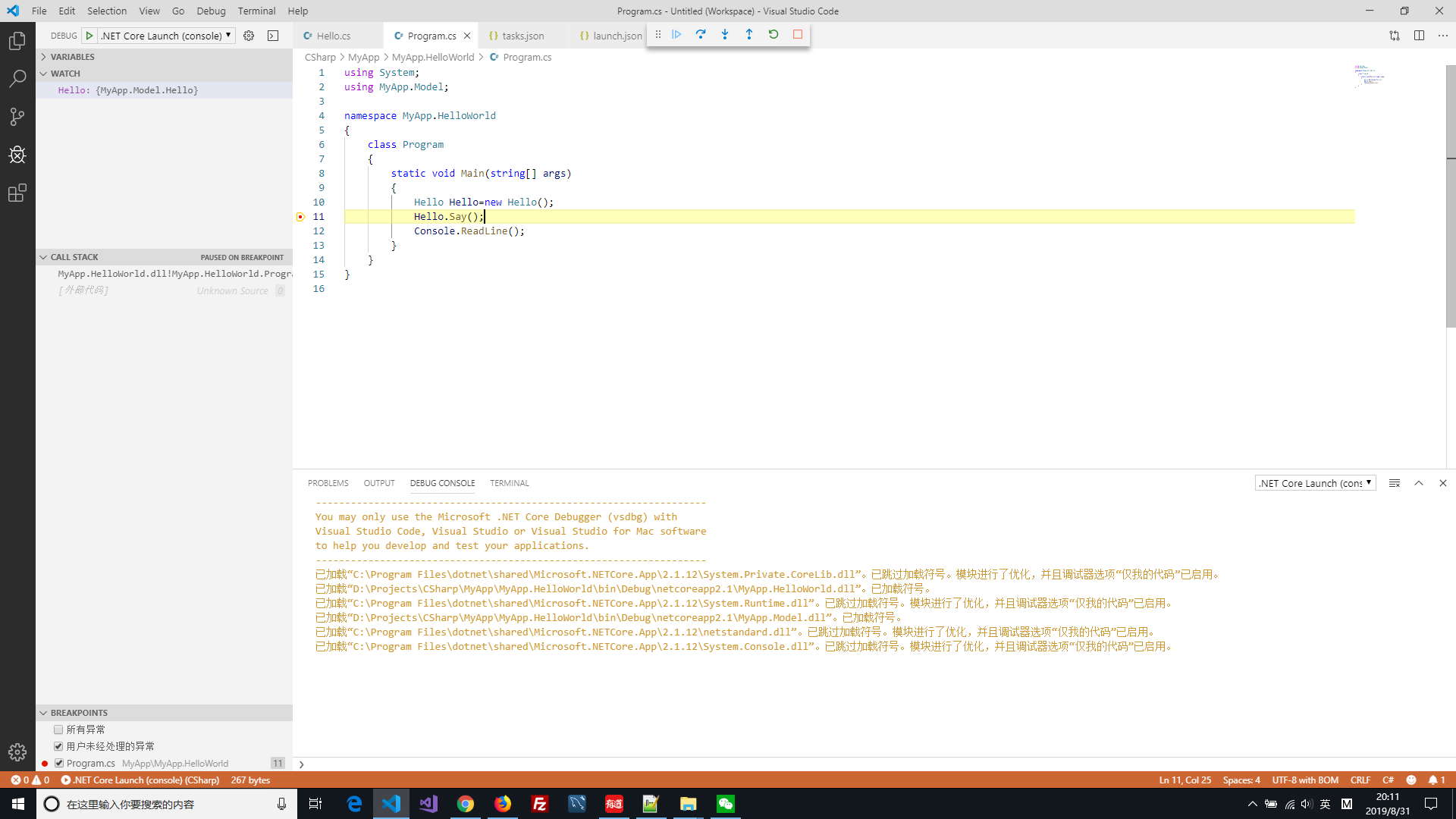
框架引用
通过dotnet add package [框架名] 命令可以将框架添加到你的项目中,进入到需要被添加的项目,然后执行命令。
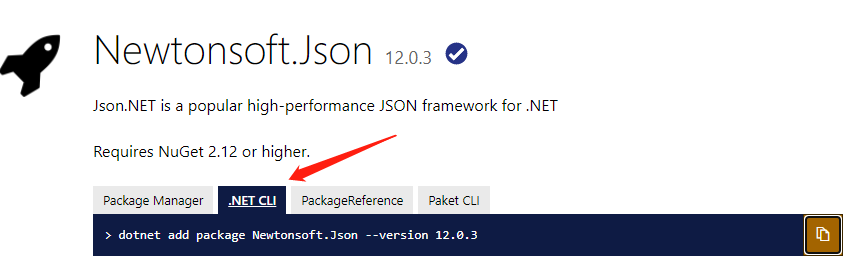
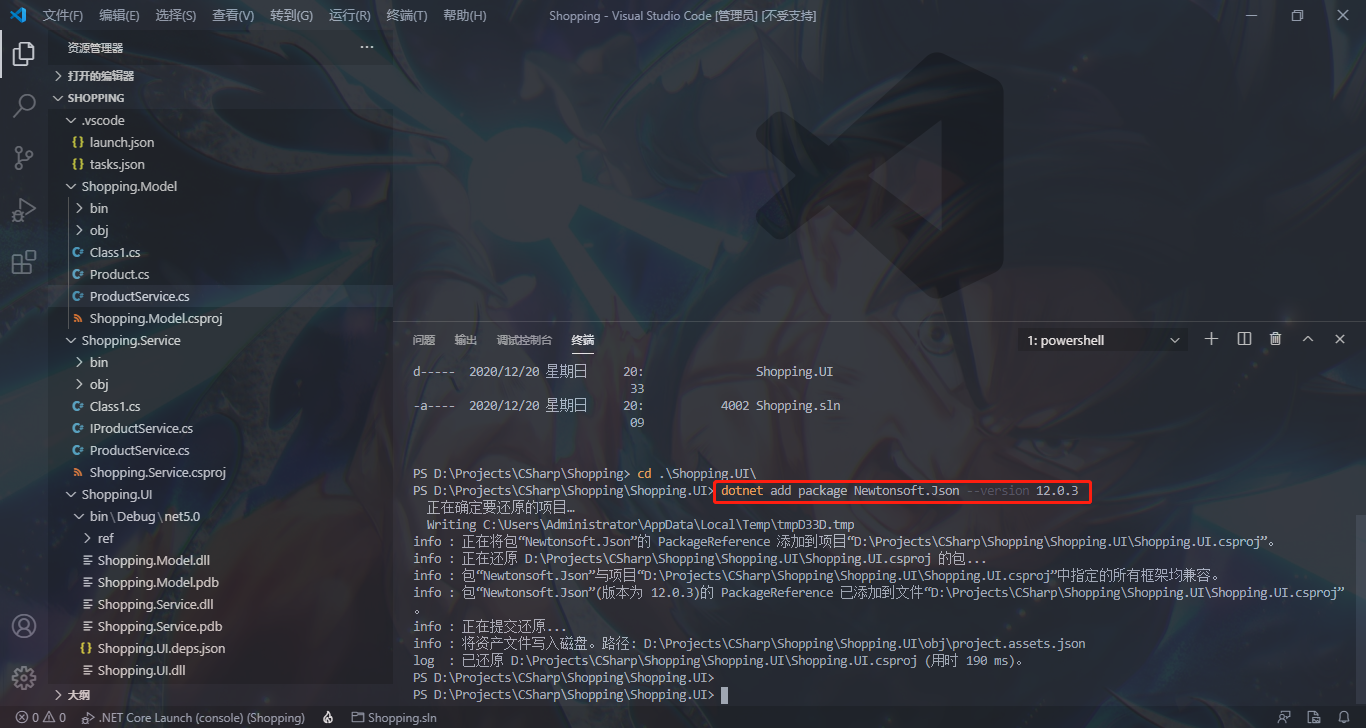 如果想要程序中的多个项目都引用这个框架,只需要将相关的引用代码复制到项目文件中,保存后VSCode会提示重新生成相关依赖
如果想要程序中的多个项目都引用这个框架,只需要将相关的引用代码复制到项目文件中,保存后VSCode会提示重新生成相关依赖
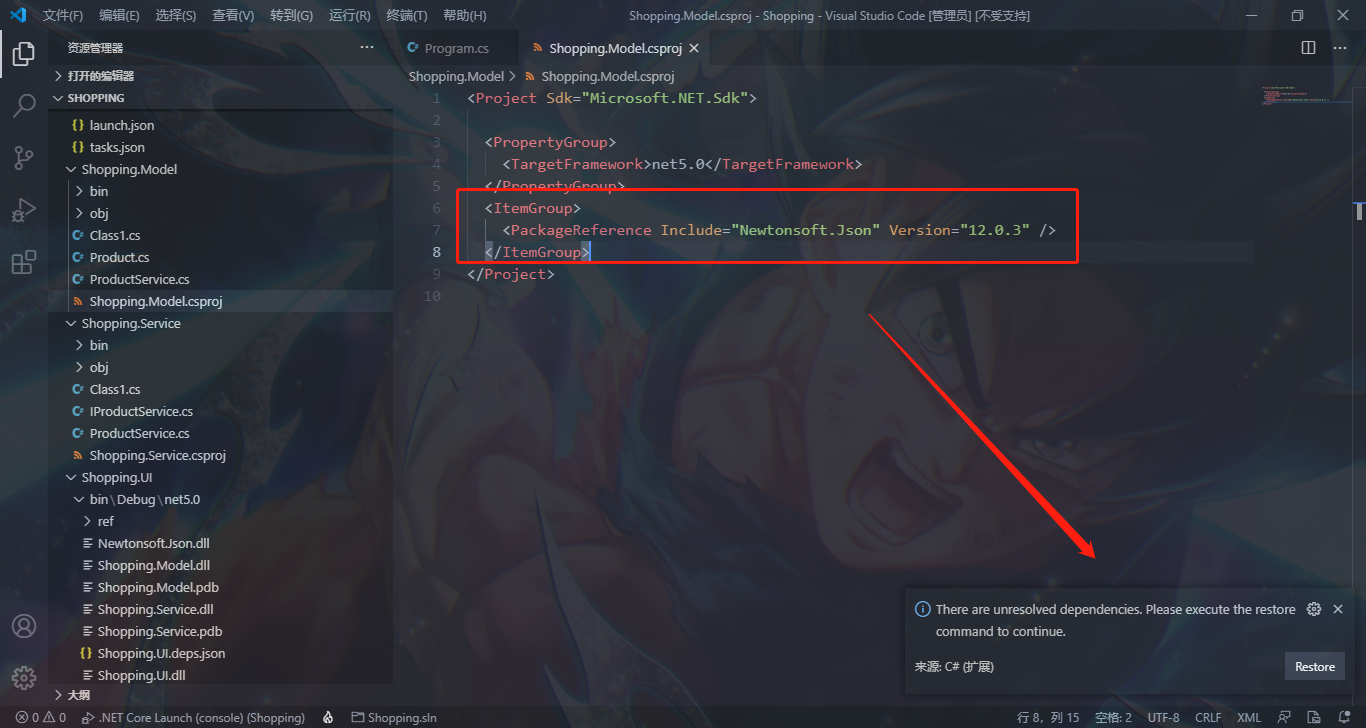 当然,VSCode也提供了NuGet扩展插件;安装完插件后,通过VSCode快捷键Shift+Ctrl+P打开命令工具,输入要安装的框架名
当然,VSCode也提供了NuGet扩展插件;安装完插件后,通过VSCode快捷键Shift+Ctrl+P打开命令工具,输入要安装的框架名






 浙公网安备 33010602011771号
浙公网安备 33010602011771号